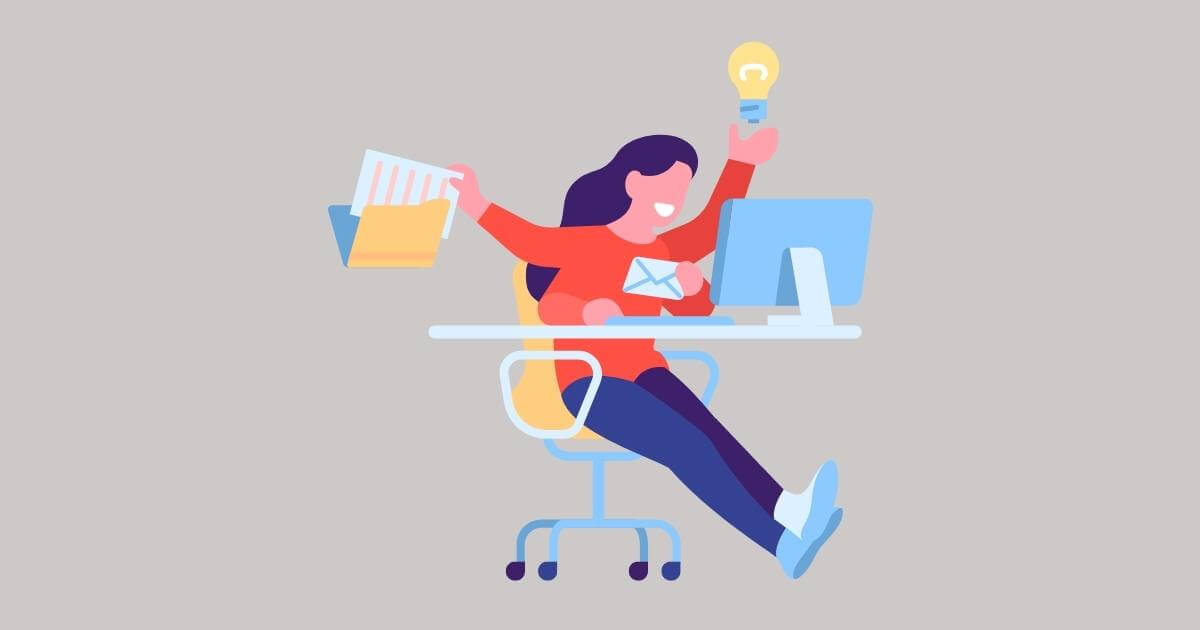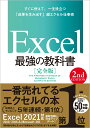本記事は大学生に向けて、社会人に必須のパソコンスキルについて解説しています。

この記事を書いた人
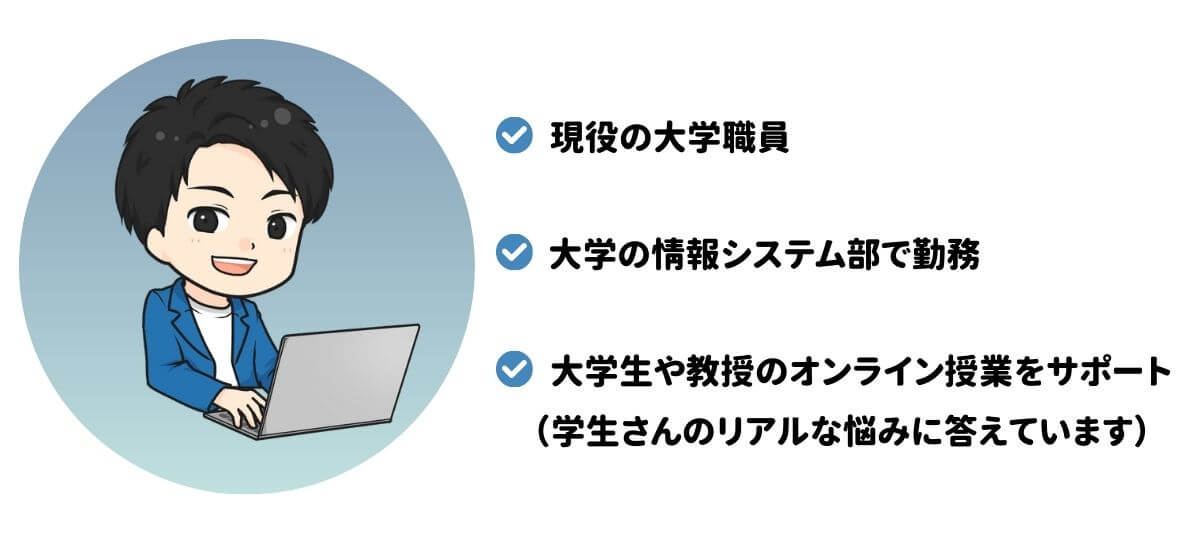
本記事の結論
- 大学生のうちに身に着けるべきパソコンのスキルがわかる。
- パソコンのスキルを身に着けるための、大学生活を送る際のポイントがわかる。
それでは、本題に入りましょう。
目次
社会人に必須のパソコンのスキルとは?

ビジネスシーンでは、パソコンを必ず使用します。
「メールでのやり取り」「資料作成」「プレゼン発表」「情報収集」と、パソコンがないと仕事ができない状態です。
逆を言えば、パソコンが使えないと仕事ができません。
会社の管理職や人事担当者が「新入社員」に求めるスキルTOP3は、『ビジネスマナー』『PCスキル』『対人スキル』です。
業務で特に求められるスキルは何なのか、経営者、管理職(部長クラス)、人事・総務担当者を対象に、新入社員が入社の時点で身に付けておいて欲しいスキルについて調査しました。
社会人にとって必須である『ビジネスマナー』はもちろんのこと、業務に欠かせない『PCスキル』についても過半数を超える結果となり、入社時点で既に身に付けておいて欲しいという方が多い様子が窺えます。
(引用:若手社員のスキルと課題(2021年))
パソコン操作のスキルが高ければ、就職活動の時も有利になります。
新卒の採用担当に関わった経験がある社会人のうち、新入社員にPCスキルの不足を「感じる」と答えた割合は57.2%。PCスキルの有無を採用の際に「重視する」とした人は44.3%だった。スマートフォンの普及により新入社員のPCスキルが減少したと感じる採用担当者は41.8%。
(引用:パソコンに対する意識調査(2017年))

大学生にうちに、必要最低限のパソコンのスキルは身に着けておきましょう。
身に着けるべきパソコンのスキル
- メールの書き方
- Officeソフトの使い方
- ショートカットキーの使い方
- 効率的に情報収集するブラウザの使い方
- ブラインドタッチとタイピング速度
メールの書き方

ビジネスシーンにおいて、メールでの連絡のやり取りは、必要不可欠です。
ビジネスシーンでメールを利用する時は、ビジネスメールのマナーを守る必要があります。
最低限、以下のマナーを守ってメールを送れるようになりましょう。
メールマナーを守ることは、人間関係を構築するためにも大切なことです。
ビジネスメールのマナー
- 「To、Cc、BCC」を正確に理解した上で送信する
- メールの内容が一目でわかるようなタイトルにする
- 本文の1行目に宛名を書く
- 宛名の次には、挨拶をする
- 挨拶の次には、自分が何者かを名乗る
- 本文は簡潔で分かりやすい文章にする
- 本文の最後には、締めの一言を添える
- ファイル容量の大きさに注意して、添付メールを送付する
- 添付ファイルがあることを本文に明記する
マナーを守ったビジネスメールの詳しい書き方は、こちらの記事にまとめています。
例文を豊富に載せているので、参考にしてみてください。
-

-
参考【テンプレート付き】大学生なら知っておくべきメールの書き方7つのポイントを解説!
続きを見る
添付ファイルの暗号化
メールで個人情報などを載せた資料を送る際には、ファイルを暗号化しましょう。
ファイルを暗号化するとは、第三者にファイルの中身を読み取られないように、パスワードをかけることです。

ファイルを暗号する方法は大きく二つです。
ファイルを暗号する方法
- Word、Excelなどのファイルに直接パスワードをかける
- ZIP形式に圧縮する時にパスワードをかける
暗号したファイルをメールで送付する方法を理解しておきましょう。
例えば大学生の場合、就職活動時にメールで履歴を送る時には、履歴書のファイルにパスワードをかけます。
その際には、暗号化した履歴書のファイルと、パスワードを知らせるメールの2通送ることになります。
Officeソフトの使い方
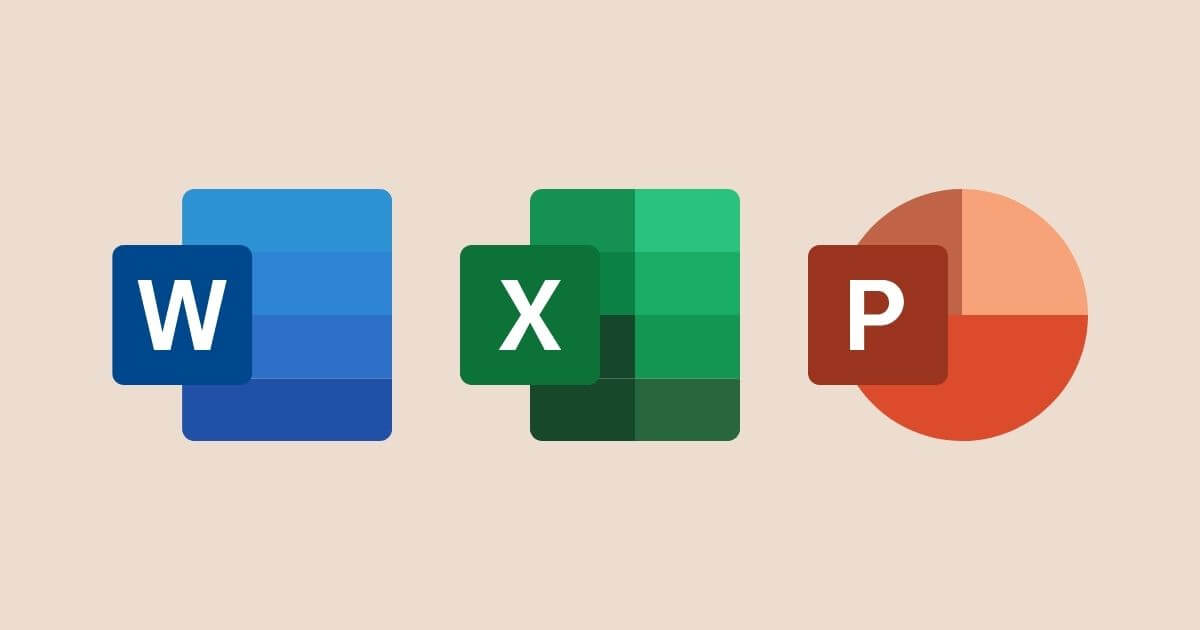
ビジネスシーンで資料を作成する時に、Word、Excel、PowerPointといったOfficeソフトを使うことが多いでしょう。
「Wordを使ってレポート作成をする」「データからグラフを作成する」「PowerPointを使ってプレゼン資料を作成する」など、大学生活を送るうえで、Word、ExcelとPowerPointを使う機会はあります。
Word、ExcelやPowerPointの基本操作は、使っていく中で利用方法を調べながら、スキルを身につけていきましょう。
Excel関数
Excelにはさまざまな計算に対応した関数が用意されています。
Excel関数でデータを自動計算させることで、手作業を減らして作業を効率化できます。
Excel関数をすべて覚える必要はありません。
ビジネスシーンでよく使うExcel関数は、ある程度限られています。
仕事で普段使うExcel関数については、いくつか参考書を使いましたが、こちらの参考書が断トツにオススメです。
Excel関数の初心者にもオススメですよ。
ショートカットキーの使い方

ビジネスシーンにおいて膨大な業務に追われることもあるでしょう。
そんな中、非効率な方法で作業をしていては、時間がいくらあっても足りません。
仕事を効率よくやる時短のコツは、ショートカットキーを覚えることです。
ショートカットキーを覚えるだけで、仕事の生産性は大きく上がります。
仕事の生産性を上げるには、こちらで紹介しているショートカットキーを覚えておくと良いでしょう。ぜひ、一度ご確認ください。
-

-
参考レポート作成を効率的に!ワードで使える厳選ショートカットキー
続きを見る
ショートカットキーの数は、膨大です。
だからこそ、ショートカットキーの学習方法を学ぶことも重要です。ショートカットキーの学習には、こちらの1冊がオススメですよ。
効率的に情報収集するブラウザの使い方

ビジネスシーンにおいて、情報収集のためにブラウザを使うことは不可欠です。
ブラウザにも、いくつか種類があるので、まずは自分にあったブラウザを見つけて利用しましょう。
主要なブラウザはこの5つで、特徴や機能もさまざまです。
主要なブラウザ5つ
- Google Chrome
- Safari
- Microsoft Edge
- Firefox
- Opera
自分にあったブラウザを見つけるには、こちらの記事を参考にしてください。
-

-
参考おすすめのブラウザ5選!特徴や選び方を徹底解説
続きを見る
次は、利用するブラウザに搭載されている便利な使い方を理解しましょう。
ブラウザの機能を利用することで、多くの情報を効率的に収集することができます。
例えば、Google Chromeの機能の一例です。
Google Chromeの機能の例
- ブックマークや検索履歴を別のPCと共有する
- 起動時に前回開いていたページを再現する
- 閲覧中のページを他の端末に送る
- あとで読みたい記事はリーディングリストに追加する
- 複数あるタブをグループ化して整理する
Google Chromeのおすすめ機能と便利な使い方は、こちらの記事で紹介しています。ぜひご覧ください。
-

-
参考大学生におすすめのブラウザChrome!便利な使い方を解説
続きを見る
ブラインドタッチとタイピング速度

タイピングの速さと仕事の生産性は比例します。キータイピングが早いほど、タスクをこなす時間も短くなりますね。
要するに、「タイピングが早い=仕事が早い」ということです。
ビジネスシーンにおいて、メールを送る、資料を作成するにも、キータイピングは必要不可欠。
キータイピングは、毎日やることだからこそ、正確性とスピードを上げるように練習しましょう。
タイピングの速度と正確性を上げるには
- 正しい指の位置を覚える
- ブラインドタッチをできるようにする
- ひらすら練習する
まとめ
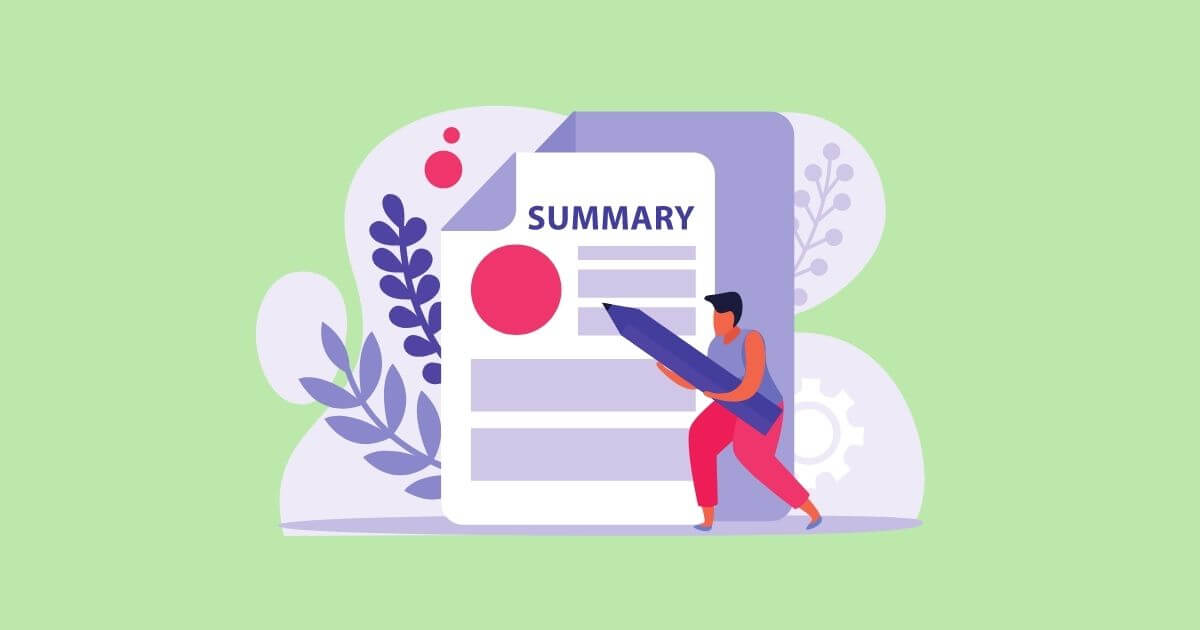
新入社員に求められる必須スキルの一つが、パソコンスキルです。
パソコンのスキルがないと効率的に仕事ができません。
最低限求められるパソコンのスキル
- メールの書き方
- Officeソフトの使い方
- ショートカットキーの使い方
- 効率的に情報収集するブラウザの使い方
- ブラインドタッチとタイピング速度
大学生のうちから、これらのパソコンスキルは身につけておきましょう。